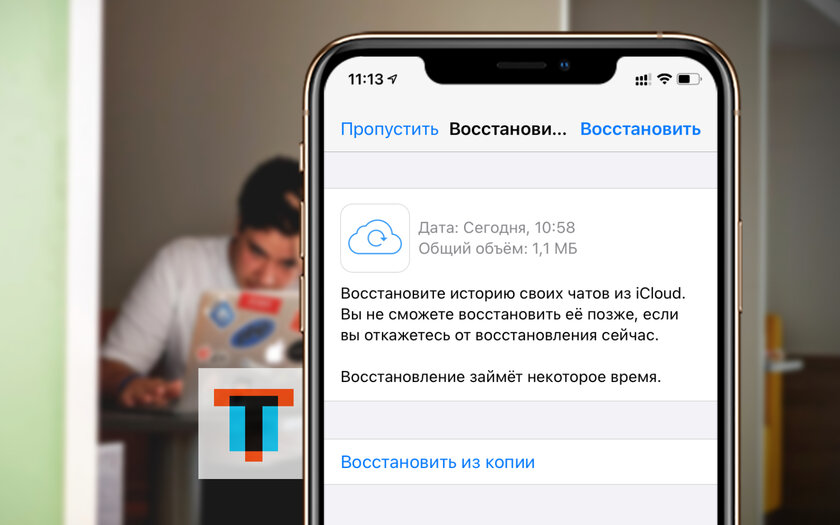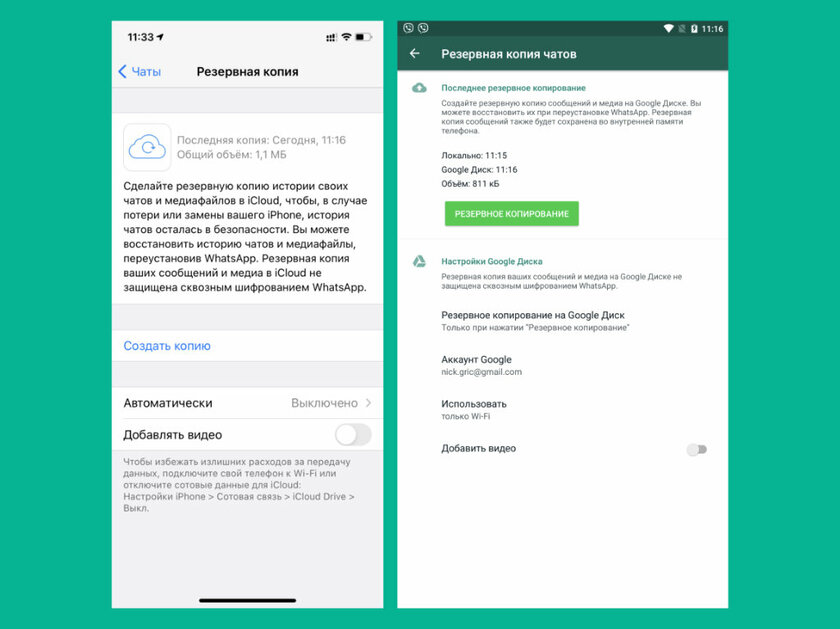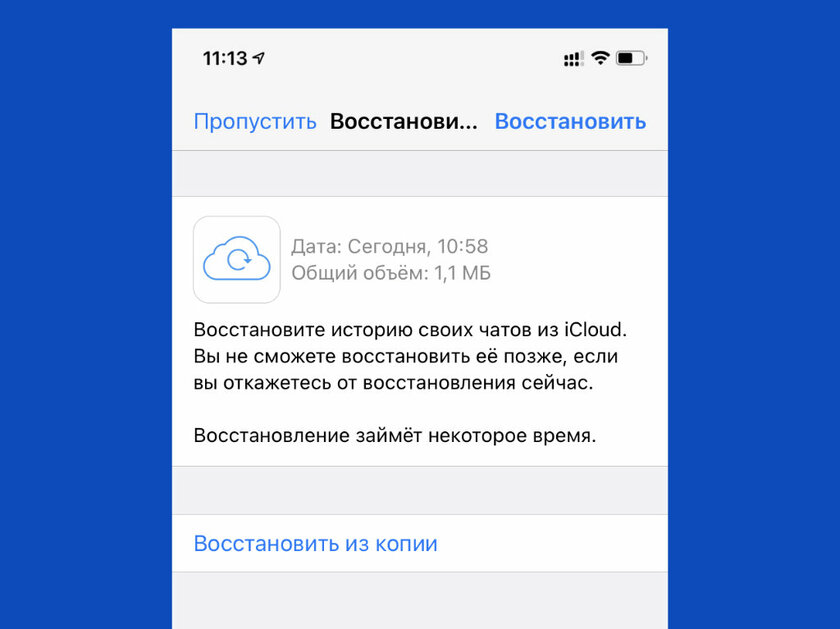«Удалил сообщение в Ватсапе, как восстановить?» — с таким вопросом рано или поздно сталкивается каждый пользователь WhatsApp, и этим пользуются злоумышленники. В сети встречаются сомнительный софт и сервисы спорного происхождения, которые предлагают восстановить удаленные сообщения и диалоги в WhatsApp. Тем не менее, я не рекомендую вам доверять им свои данные: чаще всего они созданы злоумышленниками в мошеннических целях. Единственный безопасный способ вернуть потерянную информацию — встроенная система резервного копирования мессенджера, которая отлично справляется с данной задачей. Я уже успел протестировать ее и готов поделиться опытом: работает не особенно удобно, но вполне исправно.
Убедитесь, что система резервного копирования WhatsApp включена
Шаг 1. Откройте WhatsApp.
Шаг 2. Перейдите в раздел «Настройки».
Шаг 3. Разверните меню «Чаты».
Шаг 4. Выберите пункт «Резервная копия».
Восстановить переписку из резервной копии получится только в том случае, если она была создана до удаления. В верхней части этого меню видно, когда была создана резервная копия данных, а также ее объем. На iPhone бэкап может быть создан только в хранилище iCloud. На Android есть два варианта: локальное хранение резервной копии и в «Google Диске». Если резервная копия отсутствует, восстановить данные нельзя.
Восстановление удаленных сообщений в WhatsApp на iPhone и Android
Сложно сказать, почему разработчики WhatsApp не предусмотрели кнопку «Восстановить» в меню «Резервная копия» ни в версии для Айфона, ни в клиенте для телефона Андроид. Единственный вариант получить доступ к потерянным данным — удалить приложение, а потом установить его снова. При первом запуске появится заветная кнопка.
Шаг 1. Удалите приложение WhatsApp стандартными средствами системы.
Шаг 2. Повторно установите WhatsApp: на iPhone это можно сделать через App Store, на Android в этом помогут Google Play или сторонние сервисы.
Шаг 3. Откройте приложение WhatsApp и пройдите процедуру аутентификации с помощью номера своего телефона.
Шаг 4. Нажмите на кнопку «Восстановить из копии» и дождитесь окончания выполнения данной операции.
Если у вас не было настроено резервное копирование, и вы все же потеряли свои данные, рекомендую активировать регулярное создание бэкапов на будущее. Вариантов потерять действительно важную переписку предостаточно, но для восстановления ее в мессенджере WhatsApp подойдет только один.
⚠️ Если инструкция перестала работать или у вас возникли проблемы на каком-то шаге — пожалуйста, сообщите об этом в комментариях. Мы обязательно изучим проблему и обновим статью.